Reklame
Enhver, der skriver, ved ofte vigtigheden af gode skriveapps. Intet dræber kreativiteten hurtigere end en kompliceret skrivesoftware, som er svær at bruge.
Markdown-editorer vokser i popularitet som et alternativ til traditionel tekstbehandlingssoftware. Efter at have prøvet mange Markdown-editorer og tekstbehandlere, har jeg slået mig ned på Typora.
Du kan prøve Typora og se, hvorfor det også kan være et godt valg for en markdown-editor.
Hvad er Markdown?

Lige før du dykker ind, lad os dække, hvad Markdown er, og hvorfor du måske vil bruge det. Markdown var oprindeligt en nem måde at formatere tekst til HTML, standardwebformatet. Dens design ændrer ikke udseendet af den uformaterede tekst for meget, hvilket gør den let at læse.
Ovenstående eksempel viser nogle simple Markdown i en almindelig teksteditor. Dette er den samme tekst i Typora:

Markdown giver forfatteren mulighed for at give instruktioner om, hvordan teksten skal formateres, mens den forbliver mindre besværlig, gør Markdown lettere at forstå end HTML
Det udskrivbare Markdown-snydeark for begyndere og eksperterDette udskrivbare Markdown-snydeark giver alt, hvad du behøver at vide om Markdown-formatering på et øjeblik. Hold den ved hånden og bliv aldrig forvirret igen. Læs mere . Det kan være godt og godt, men hvis du ikke laver websider, hvorfor gider det så?Hvorfor skal jeg bruge en Markdown Editor?
Simple teksteditorer som Notepad på Windows eller TextEdit på Mac giver en ligetil uformateret oplevelse. De er gode til at tage hurtige noter, men er ikke velegnede til at præsentere skriftligt arbejde på en æstetisk tiltalende måde.
I modsætning hertil har tekstbehandlere som Open/Libre Office Writer og Microsoft Word en svimlende række af formateringsmuligheder, nogle af dem automatiske, mange af dem potentielt irriterende. Kan du huske at prøve at tilføje billeder til Word-dokumenter?
Markdown giver enhver mulighed for at tilføje kodelignende instruktioner til deres tekst for at bestemme, hvordan den er formateret. Du kan enten tilføje disse instruktioner manuelt eller ved at bruge en Markdown-editor som Typora. Uanset om du skriver et blogindlæg, artikel, skoleavis eller endda et Reddit-indlæg, kan Typora hjælpe dig med at se, hvordan det vil se ud, når det udgives.
1. Typora er simpel
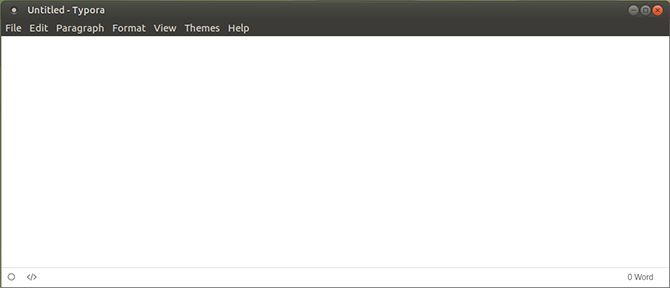
En måde Typora skinner på er i sin enkelhed. Når du åbner den for første gang, byder Typora dig velkommen med en tom skærm. Ingen pop op-vinduer, ingen overfyldt værktøjslinje, kun to knapper og et antal ord. Det, du skriver, konverteres til Markdown i realtid.
Alle de simple ting er dækket, fra grundlæggende formatering til stavekontrol. Der er en pop-out sidebjælke til mappestyring og konturer, men den er underspillet.
Alle knapper til formatering er enten i systemmenuen (som du kan deaktivere i Windows til fordel for Typoras skjulte sidemenu) eller i en højrekliks kontekstmenu.
2. Typora er smuk
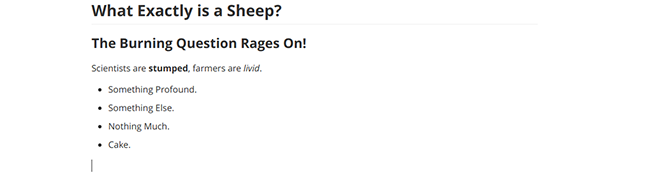
Selvom udseende måske ikke er relevant for nogle, er det svært at benægte, at Typora ser fremragende ud. At se, hvad du skriver auto-format i klar at læse, æstetisk tiltalende tekst kan være et markant løft til din generelle entusiasme og fokus.
Hvis du er en nattilstand junky som mig, vil du være glad for at vide det Typora har en nattilstand som et af dets fem standardtemaer. Selvom hvert af standardtemaerne er smukke på sin egen måde, er der mange flere muligheder for at få dine dokumenter til at se godt ud.
3. Typora understøtter brugerdefinerede temaer
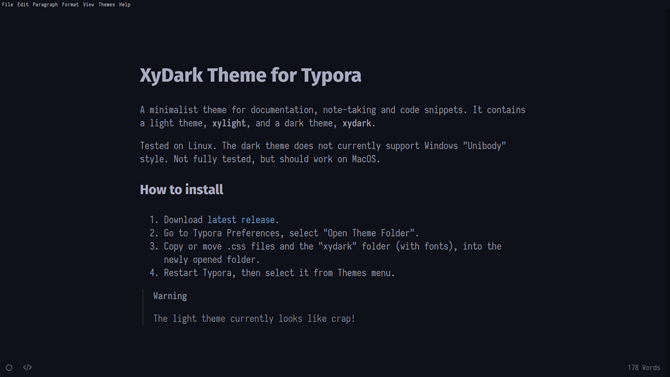
Den måde, du vil have din Markdown til at se ud, afhænger naturligvis i høj grad af personlige præferencer. Typora understøtter fællesskabsfremstillede temaer, hvoraf mange er omtalt i Typora-temagalleri
Meget ligesom HTML på websteder, er Typoras Markdown stylet ved hjælp af CSS. Det betyder, at du kan ændre et eksisterende tema eller endda skrive dit eget. Typora endda giver en guide at skabe dine egne temaer.
4. Typora er tværplatform
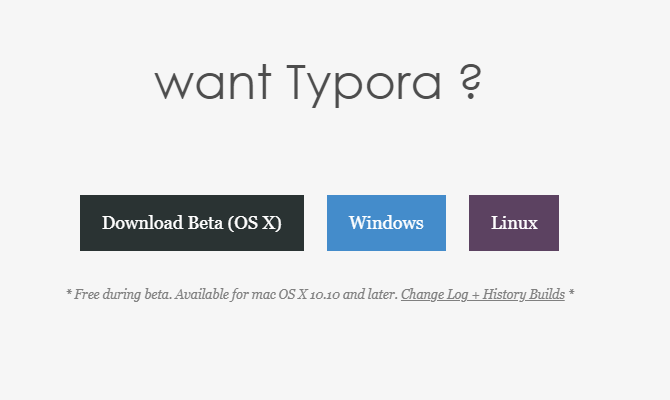
Typora er tilgængelig til Windows, Mac og Linux. Jeg har brugt det på min kraftfulde Windows-desktop og svage lille Linux-laptop og syntes, at oplevelsen var lige god på begge. En erfaren forfatter, der bruger en Mac, anbefalede Typora til mig og bruger den som sit primære skriveværktøj. Ingen ringe bedrift, da der er et væld af fantastiske Markdown-editorer til Mac De 6 bedste Mac Markdown-editorer for alleDisse Mac Markdown-editorer lader dig skrive til internettet mere effektivt. Tjek en række fantastiske gratis og betalte muligheder. Læs mere .
Software, der udfører det samme på forskellige platforme, kan gøre en enorm forskel for produktiviteten. Hvis du har en sky-synkroniseret mappe til at sikkerhedskopiere din skrivning, er det nemt at skifte maskine, og brugeroplevelsen forbliver stort set den samme.
5. Typora er fleksibel
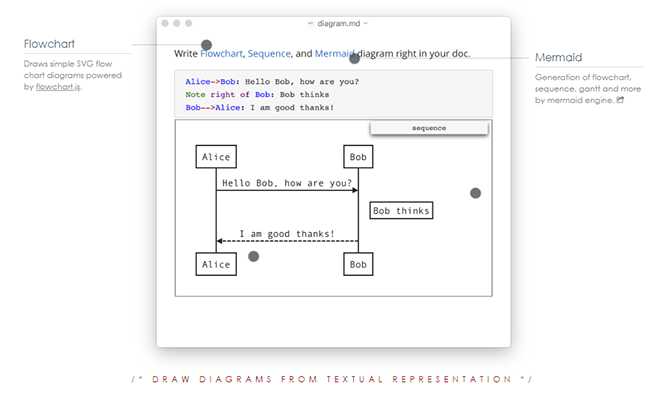
Typora er perfekt til at skabe blogindlæg og indhold bestemt til internettet, men det er ikke alt, det kan. Hvis du har brug for en enkel måde at skrive præsentationer på til arbejdet, understøtter Typora også oprettelsen af tabeller og diagrammer fra tekst.
Hvis du bruger det til at skrive artikler til college, akademisk verden eller en videnskabsindustri, understøtter Typora integration til matematiske formater, indlejrede fodnoter, der kan læses ved at svæve, kodehegn og opgave lister.
6. Typora har fokustilstande
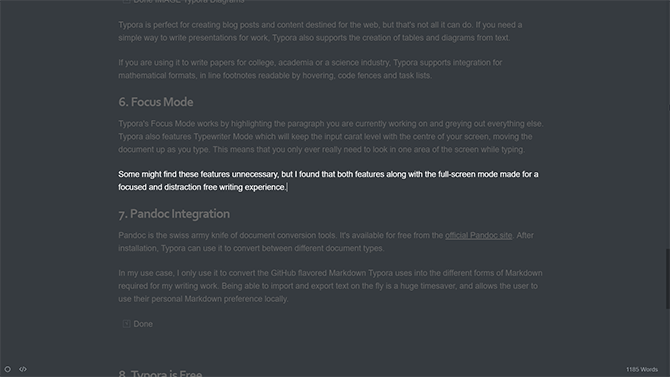
Typora Fokustilstand fungerer ved at fremhæve det afsnit, du i øjeblikket arbejder på, og nedtone alt andet. Typora har også Skrivemaskine tilstand hvilket vil holde input-karat på niveau med midten af din skærm, og flytte dokumentet op, mens du skriver. Det betyder, at du kun behøver at kigge i ét område af skærmen, mens du skriver.
Nogle vil måske finde disse funktioner unødvendige, men jeg fandt ud af, at begge funktioner sammen med fuldskærmstilstanden sørgede for en fokuseret og en distraktionsfri skriveoplevelse.
7. Typora har Pandoc-integration
Pandoc er den schweiziske hærkniv af værktøjer til dokumentkonvertering. Den er tilgængelig gratis fra officielle Pandoc-side. Efter installationen kan Typora bruge det til at konvertere mellem forskellige dokumenttyper.
I mit tilfælde bruger jeg det kun til at konvertere den GitHub-flavored Markdown Typora-brug til de forskellige former for Markdown, der kræves til mit skrivearbejde. At kunne importere og eksportere tekst på farten er en enorm tidsbesparelse og giver brugeren mulighed for at gemme deres personlige Markdown-præference lokalt.
8. Typora er gratis
For nu.
Typora er i beta, hvilket betyder, at den i øjeblikket er gratis. Downloads til alle tre operativsystemer kan findes på Typora hjemmeside.
Der er ingen indikation af, hvad prisen vil være, når den lanceres, men betaen vil give dig en idé om, hvorvidt du vil støtte holdet bag. Som det sandsynligvis fremgår af eksistensen af denne artikel, vil jeg købe den ved udgivelsen!
Markdown er for forfattere
Som forfatter vil du bruge lang tid på at se på en skærm. Typora kan gøre den oplevelse bedre for dig. Intet program er for alle, men efter mange års springsoftware tror jeg, at jeg er ret afklaret med Typora.
Markdown er meget større end et enkelt stykke software, så brug denne Markdown-guide til at komme i gang Læring Markdown: Skriv til internettet, hurtigereMarkdown er den bedste måde at skrive i almindelig tekst, men stadig skabe komplekse dokumenter. I modsætning til HTML eller LaTex, for eksempel, er Markdown let at lære. Læs mere med det. Lige meget hvad du skriver, vil det hjælpe dig med at skrive produktivt.
Ian Buckley er freelancejournalist, musiker, performer og videoproducer bosat i Berlin, Tyskland. Når han ikke skriver eller er på scenen, roder han med DIY-elektronik eller kode i håbet om at blive en gal videnskabsmand.


